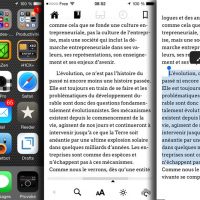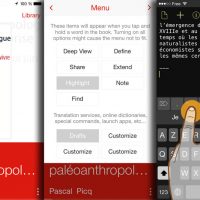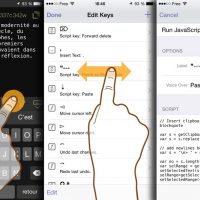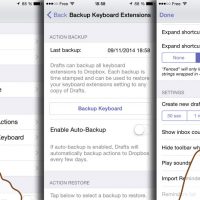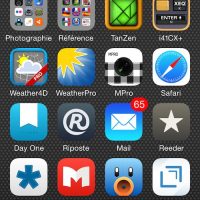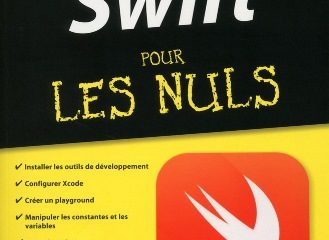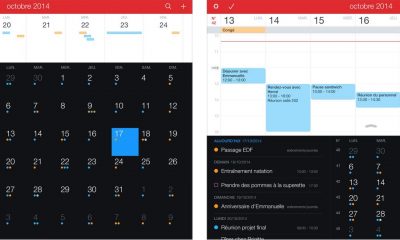Les notes de lecture sous iOS avec Marvin & Drafts 4
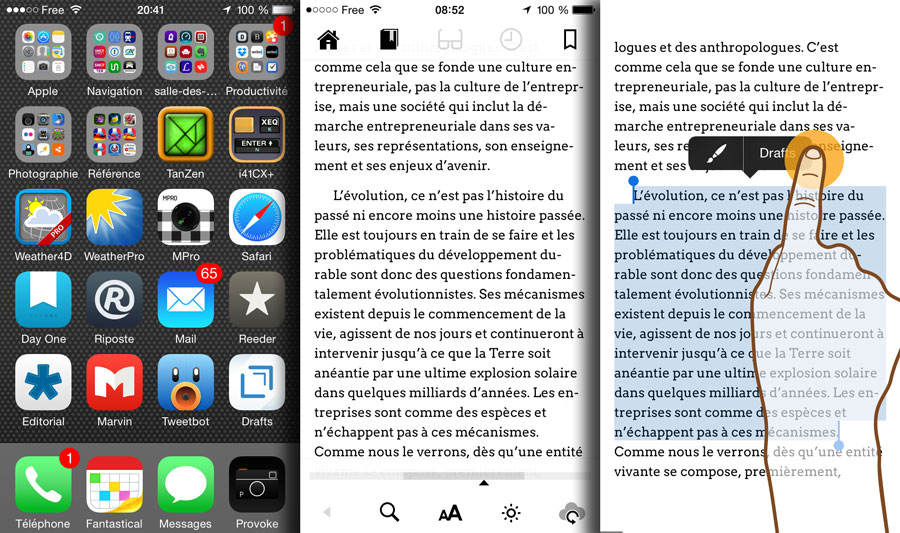
Le gestionnaire de livres numériques iBooks (gratuit) est une application géniale proposée par Apple. À l’usage, elle présente néanmoins quelques limitations agaçantes dont une manière bien à elle de camoufler les fichiers epubs que nous lui confions…! Certes, il est logique de protéger auteurs et éditeurs mais pas en complexifiant les usages. Heureusement, de plus en plus d’éditeurs proposent désormais des ePub sans DRM, ce qui permet de les lire ailleurs.
Ainsi sur Marvin ou via sa version payante évoquée ici, Marvin (3,59 €), le confort est autre comme nous l’avions chroniqué dans ce précédent billet, Gérer les citations de ses ebooks avec Marvin iPad.
Car le plus agaçant dans iBooks, ce sont bien ces barrières à la récupération d’extraits ou de citations. On peut certes ajouter un trait de stabilo numérique sur pour repérer un passage, jouer entre iOS et OSX pour arriver à exploiter les extraits mais c’est franchement lourd.
Nous revenons sur ce point car en associant la dernière version de Drafts (8,99 €) à Marvin, c’est encore une autre manière de lire et de piocher des extraits qui s’offre à nous. Et, paradoxalement, cela devient très confortable sur iPhone. Les copies d’écran qui suivent sont là pour le montrer.
Que ce soit dans les transports en commun (…coincé dans un wagon comme sur le quai…!), dans une salle d’attente ou ailleurs, Marvin s’avère ultra agréable dès lors que l’on cesse de se ruer sur Twitter ou relever ses Mails !
La première chose à faire est de glisser quelques ePubs dans l’application. Soit par DropBox, soit simplement en passant par iTunes. Et hop, c’est parti pour une séance de lecture et prise de notes au fur et à mesure de l’intérêt suscité par cette dernière. Avec cet ouvrage de Pascal Picq, pas d’inquiétude, humour et démonstration rigoureuse…
Glissons sur les nombreuses options et concentrons-nous sur celles qui vont nous permette de prendre des notes.
Mais avant d’appuyer sur ce bouton Drafts, petit retour en arrière…!
Il y a des options dans Marvin pour copier une sélection de texte avec la mention du titre du livre et son auteur, ou juste le texte sélectionné.
Si l’on a créé préalablement une fiche de lecture dans Drafts qui commence par le titre, l’auteur, l’éditeur, seule l’option copier la sélection de texte nous intéresse.
Ensuite, au lieu de faire un copier de sélection de texte puis d’aller chercher un traitement de texte sur son iPhone, autant utiliser les options x-callback-url de Marvin et de Drafts. Notez que cela fonctionne avec tous les traitements de texte qui supporte ce protocole : TextCenter, Nebulous Notes, Byword, Editorial…
Revenez sur la page de départ du livre et tapotez en haut à gauche pour accéder aux options. Ajoutez un bouton vers Drafts dans le panneau Menu avec l’instruction idoine. En fait, dans la case commande associée, coller ou saisir l’instruction drafts4://. C’est tout. Et désactivez tout ce qui est inutile.
Voilà Marvin prêt à communiquer avec Drafts. Vous avez sélectionné votre texte, tapoté sur le bouton Drafts… vous y voilà rendu. De fait, la sélection a été ajoutée par Marvin lors de l’appel du traitement de texte, reste juste à coller ce contenu dans la page de destination…
Mais pourquoi s’arrêter en si bon chemin…?!
Pour éviter que les notes se mélangent dans la fiche de lecture, pourquoi ne pas les séparer par des filets, et même les repérer par des Quotes…?
Utilisons les options de la barre additionnelle de Drafts, barre d’icônes qui peut être totalement personnalisée. Appuyez sur l’icône du crayon qui est à droite et à vous les scripts dédiés que vous pouvez placer librement sur cette barre à l’emplacement de votre choix…
Inutile de réinventer la roue, le site du developpeur fourmille de solutions, solutions dans son Drafts Action Directory que vous pouvez personnaliser.
Ainsi, le script du bouton Paste as Blockquote proposé pour ajouter une quote a été légèrement modifié pour ajouter des tirets de séparation. Prenez la main sur votre environnement de travail…!
Enfin, cette barre personnalisée peut être sauvegardée ou échangée entre iPad et iPhone via le système de Backup Keyboard dans les préférences de l’application (…(re)lire notre Test sur Drafts 4, la tour de contrôle des textes sur iOS…
Pour finir, pensez également à verrouiller la page active de Drafts. Par défaut, Drafts a tendance à créer une nouvelle note dès lors que vous le quittez. Évitez cette option en spécifiant never…!